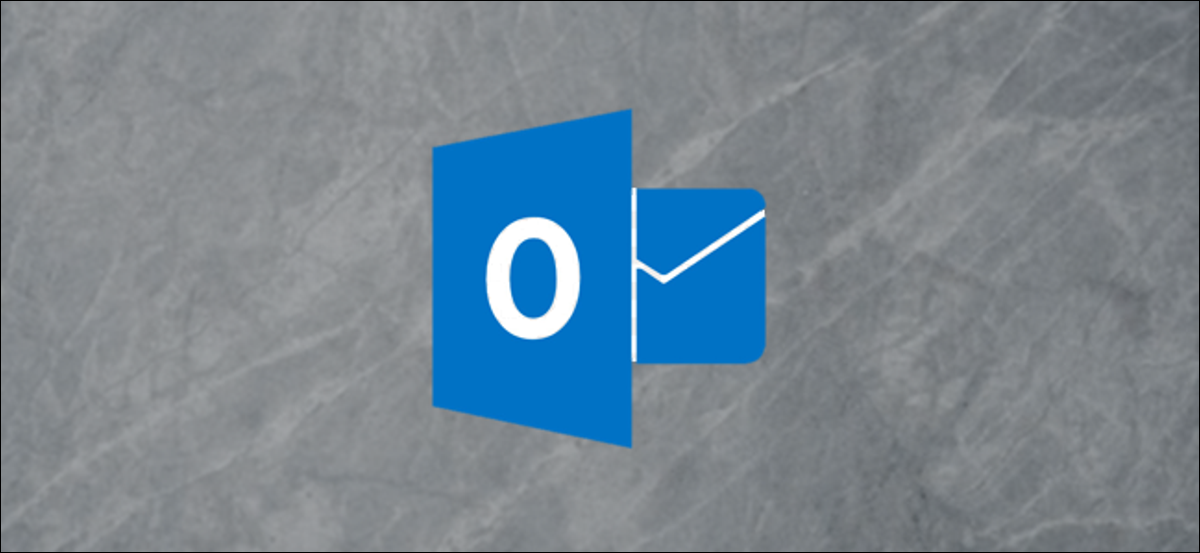
Microsoft Outlook può accedere a qualsiasi account di posta elettronica, non solo account Microsoft, purché tu abbia le informazioni corrette. Prossimo, Ti mostriamo come connettere il tuo account di posta elettronica a Outlook, utilizzando POP3 o IMAP.
Cosa sono POP3 e IMAP?
POP3 (Protocollo dell'ufficio postale 3) e IMAP (Protocollo di accesso alla messaggistica Internet) sono due dei protocolli più comuni per inserire la posta elettronica. Tutti i client di posta elettronica che avevi sul tuo computer negli ultimi 25 anni (Outlook, Posta Apple, Thunderbird, Eudora, Pegaso o qualsiasi altro) sono stati ammessi. E tutti i provider di posta elettronica ti consentono di accedere al tuo account di posta elettronica tramite POP3 o IMAP..
Abbiamo trattato in dettaglio la differenza tra POP3 e IMAP in precedenza, ma ecco un breve promemoria.
Il protocollo POP3 scarica la tua email dal server al client sul tuo computer. Successivamente eliminare l'e-mail sul server, quindi l'unica copia delle tue email è sul tuo computer.
Il protocollo IMAP si scarica a copia della tua email dal server al client sul tuo computer. Qualsiasi modifica apportata al tuo client di posta elettronica verrà sincronizzata con il server. Perché, se elimini un'email sul tuo computer, cancellalo sul server di posta e viceversa.
IMAP è molto più adatto a un mondo moderno in cui accediamo allo stesso account di posta elettronica su più dispositivi, come il tuo telefono, laptop e tablet. Tutte le cose che fai con la tua email sono sincronizzate se usi IMAP, come esempio, se invii un'email dal tuo telefono, puoi cercare nella cartella Posta inviata usando il tuo tablet e l'e-mail che hai inviato sarà lì. Questo è il motivo per cui ti consigliamo di utilizzare IMAP a meno che tu non abbia una buona ragione per utilizzare POP3.
Come inserire il tuo account di posta elettronica tramite Microsoft Outlook
Per inserire il tuo account di posta elettronica tramite Outlook, ti serviranno tre cose:
- Microsoft Outlook installato sul tuo computer.
- Il tuo nome utente e password per il tuo account di posta elettronica.
- I dettagli POP3 o IMAP del tuo provider, se non stai utilizzando un provider noto come Gmail. Dovresti essere in grado di trovare i dettagli necessari sul Wiki del tuo provider o contattando il servizio clienti..
La procedura è abbastanza semplice e utilizzeremo un account Gmail come esempio. Outlook utilizza IMAP per impostazione predefinita, quindi lo useremo per primo. Successivamente, ti mostreremo come configurare un account utilizzando POP3. Inizia aprendo Outlook e vai su File> Aggiungi account
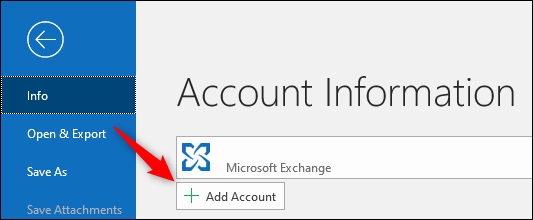
Nel pannello che si apre, inserisci il tuo indirizzo email e clicca su “Collegare”.
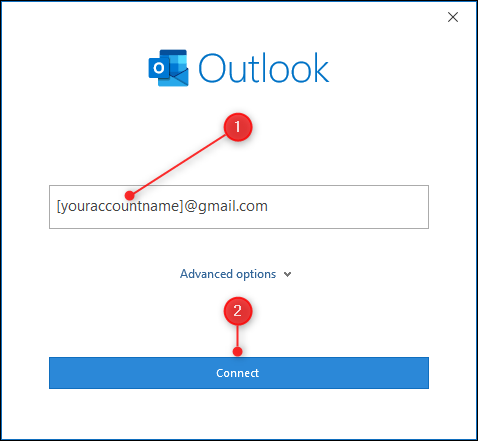
Viene visualizzata la pagina di accesso di Google con il tuo indirizzo email già inserito. Se non riesci ad accedere a un account Gmail, questa pagina avrà un aspetto diverso, ma il principio è lo stesso; ti verrà chiesto il tuo indirizzo email e la password. Fare clic su Avanti.”
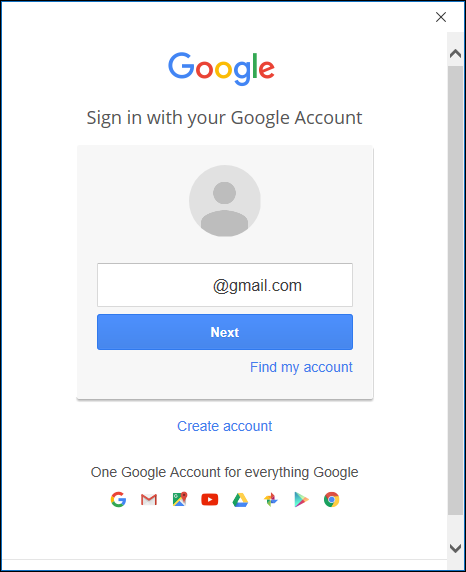
Inserisci la tua password e clicca “Accesso”.
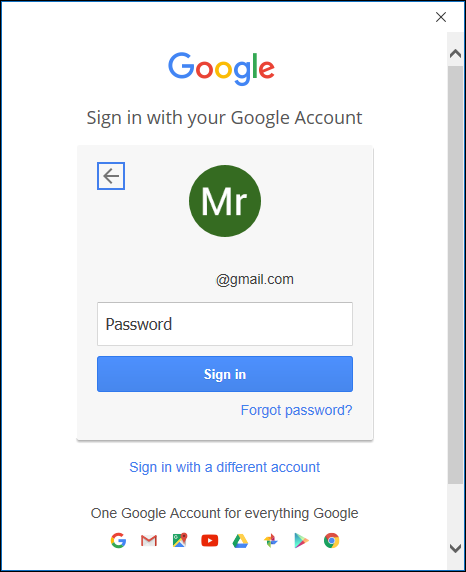
Apparirà una pagina di conferma che ti chiederà di confermare che permetti a Microsoft Outlook di accedere alla tua email.. Clicca su “Permettere”.
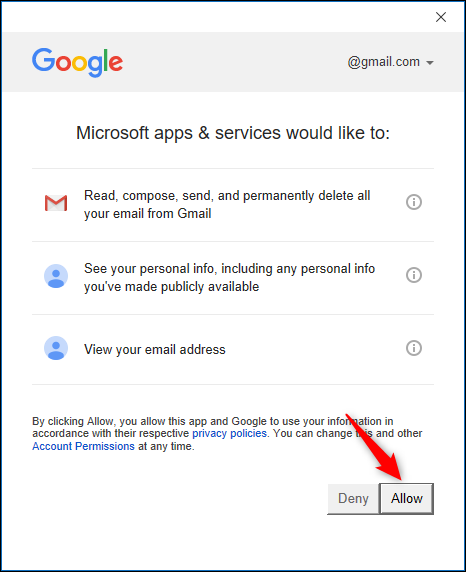
Il tuo account verrà ora aggiunto automaticamente utilizzando il protocollo IMAP. Se vuoi aggiungere l'applicazione Outlook al tuo telefono per vedere l'account di posta anche lì, attivo “Configurare Outlook Mobile nel telefono”. Fai clic su Fine e il gioco è fatto.
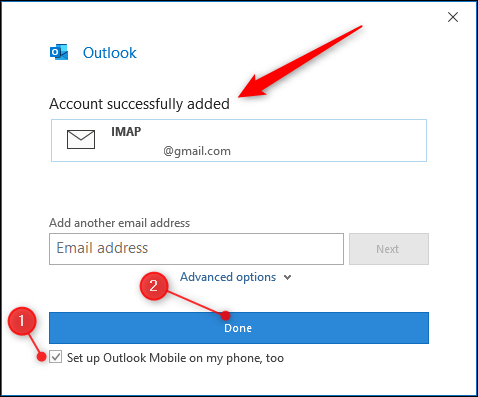
Outlook ora sincronizzerà la tua posta, che potrebbe richiedere un po' di tempo a seconda di quanto c'è nella tua casella di posta. Per impostazione predefinita, sincronizzerà solo l'ultimo anno di email, ma puoi cambiarlo se vuoi.
La tua nuova casella di posta apparirà nel pannello di navigazione sul lato sinistro sotto gli account esistenti che hai impostato.. Se attivato “Configurare Outlook Mobile nel telefono”, Verrai indirizzato a una pagina web che ti chiederà il tuo numero di cellulare in modo che possa inviarti un link per scaricare l'applicazione Outlook.
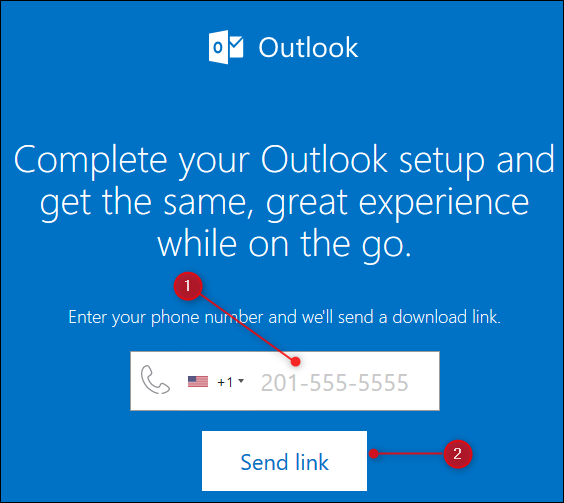
Come connettersi tramite POP3 o un altro provider di posta elettronica
Outlook sa già quali sono le impostazioni IMAP per Gmail (e apparentemente per i tuoi account Outlook.com o altri account Microsoft) quindi non hanno bisogno che tu inserisca le informazioni. Ma, Cosa succede se si desidera utilizzare POP3 o non si utilizza un account Microsoft o Gmail?? Devi selezionare il tuo protocollo manualmente e inserirlo.
Per fare questo, inserisci l'indirizzo email con cui vuoi connetterti come prima, ma questa volta clicca su “Opzioni avanzate” e attiva “Consentimi di configurare manualmente il mio account” prima di fare clic su “Collegare”.
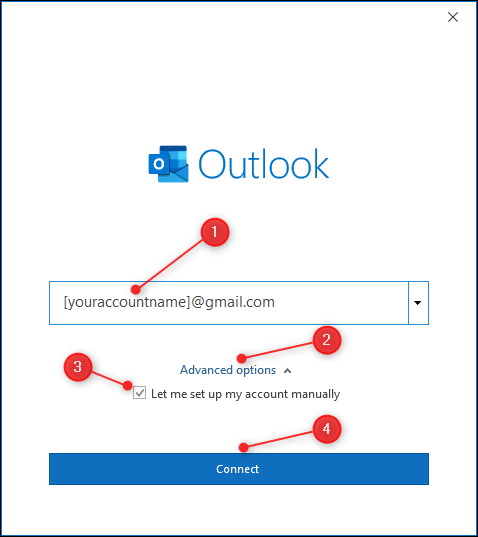
Questo aprirà il pannello “Configurazione avanzata”. Fare clic sull'opzione POP o IMAP. Useremo POP, ma funziona allo stesso modo per IMAP.
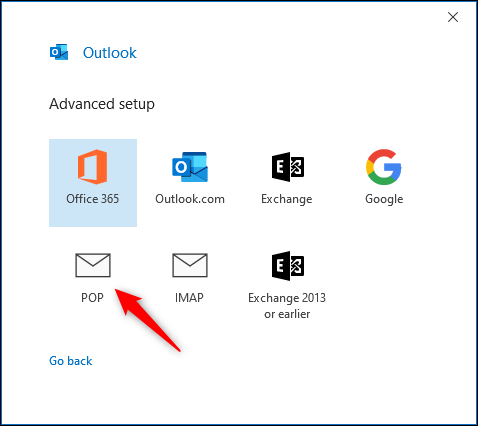
Inserisci le impostazioni POP che desideri utilizzare (o le impostazioni IMAP se hai selezionato IMAP nella schermata precedente) e clicca “Prossimo”. Se usi Gmail, può trovare la configurazione qui. Per altri fornitori, dovrai cercare le loro informazioni di aiuto o utilizzare il tuo motore di ricerca preferito per trovarli.
Le informazioni di cui avrai bisogno possono includere server di posta in entrata e in uscita, numeri di porta e che tipo di protocollo di crittografia utilizzare.
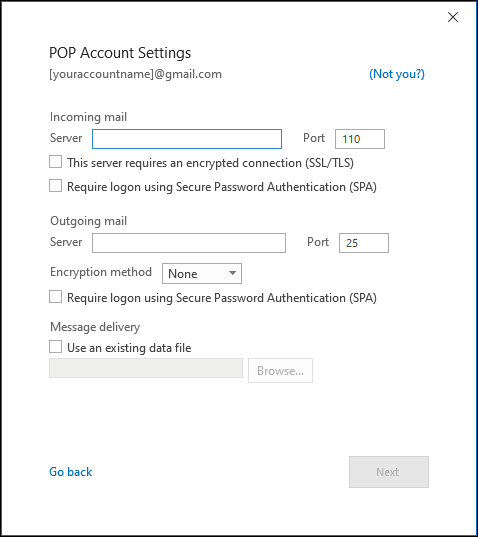
Inserisci la tua password e clicca “Collegare”.
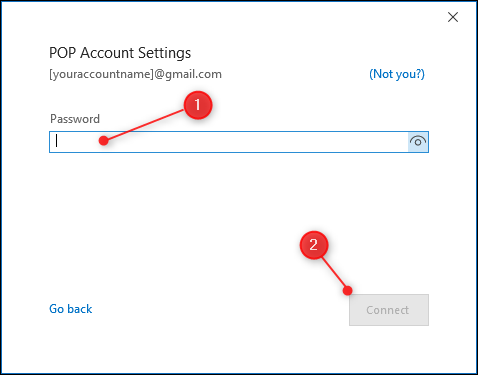
Come prima, Outlook ora sincronizzerà la tua posta e la tua nuova casella di posta apparirà nel riquadro di navigazione sul lato sinistro sotto gli account esistenti che hai impostato.
Come rimuovere un account Outlook
Se vuoi rimuovere un account Outlook, fai clic su File> Impostazioni account> Impostazioni account.
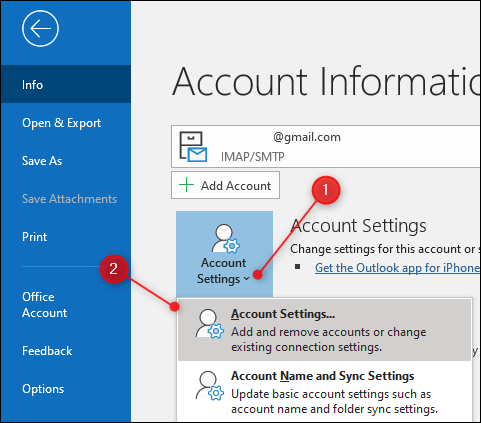
Seleziona l'account e-mail che desideri rimuovere e fai clic su “Elimina”.
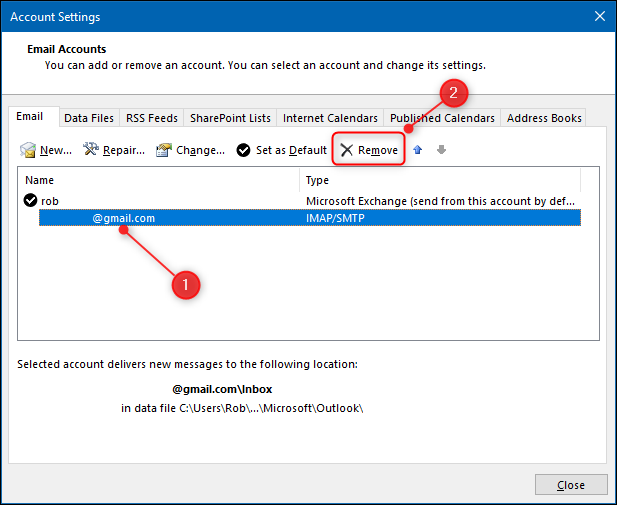
Apparirà una finestra di conferma, a cui dovresti prestare attenzione. L'eliminazione dell'account eliminerà le e-mail dal tuo computer. Se hai usato POP3, questo significa che eliminerà tutte le email da questo account a meno che tu non ne abbia eseguito il backup.
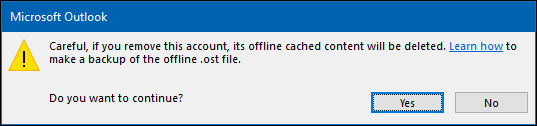
Se sei sicuro di voler rimuovere l'account, clicca su “sì” e l'account verrà eliminato.






